- Как починить порванный кабель MagSafe своими руками
- 700 руб. на решение вопроса
- Как открыть оригинальный блок питания MacBook Pro
- Замена провода MagSafe
- Собираем блок питания MagSafe
- Главные выводы:
- Кабель для ремонта ЗУ Apple Magsafe
- Предыстория:
- Распаковка:
- Разбор ЗУ:
- Внешнее сравнение:
- Результат:
- Данные «Электропитание»:
- Выводы:
- Как я чинил MagSafe. Или снова про провода от Apple
- Самые важные сведения об адаптере питания и кабеле для MacBook
- Где купить адаптер питания для MacBook?
- Как починить MagSafe
Как починить порванный кабель MagSafe своими руками
С 2016 года Apple не выпускает макбуки с некогда революционным портом MagSafe. Как говорится, ушла эпоха. А вместе с ней и проблемы вечно ломающегося кабеля в области блока питания и штекера.
К решению этого вопроса я подходил очень долго. До тех пор, пока моя прошка просто отказалась заряжаться.
Подключаю кабель, а MacBook Pro не реагирует. Заряд не идет и все. После 10-15 попыток подключения и отключения все-таки удается начать зарядку, но так быть не должно.

Вот к чему приводит засорение магнитного порта. Пожалуй, было бы странным, если бы зарядник работал как надо.
Детальный осмотр показал, что плюсовые контакты штекера MagSafe 2 попросту обуглились и немного просели вглубь. То есть они банально не достают до контактной группы порта в ноутбуке.
Прочистка, снятие окислов и пригоревшего налета проблему не решают. Стало ясно, что без кардинального вмешательства тут не обойтись. После изучения цен на оригинальные блоки питания для MacBook Pro 2018, а именно MagSafe 2 85 ВТ, отдавать 6 890 руб. как-то не хотелось.
Руки вроде бы растут из правильного места, сервисные центры я откровенно не люблю, поэтому пришел к самостоятельному ремонту. А именно — смене кабеля питания MagSafe 2 вместе со штекером.
Примечание: Да-да, это рубрика «Колхоз» или «я у мамы инженер». Подручными инструментами делаем самостоятельный ремонт. Кто любит сервисы и верит в качество предоставляемых услуг — нет проблем. Это ваш выбор.
700 руб. на решение вопроса

Достойная замена потрепанному кабелю MagSafe 2.
Примерно полгода назад мой коллега Николай Грицаенко рассказывал о подобном ремонте адаптера питания. Но товарищ Николая как раз-таки столкнулся с халатностью сервисного центра. В результате, его блок питания словил короткое замыкание и сгорел.
К счастью, никто не пострадал. А об ошибке сервиса, который осуществлял ремонт, я расскажу ниже. Ее можно было избежать, но недобросовестные ремонтники часто не заморачиваются с качеством предоставляемых услуг. Показали клиенту — работает? Ну и славно.

С этим нельзя больше ходить.
Решение было принято: делаем сами. На MagSafe кабеле экономить не стал — взял подороже, перетрогав в руках сразу несколько вариантов.
Ощущения от увиденных образцов такие:
— низкосортная подделка — хлипкий кабель в какой-то пластиковой изоляции с, внимание, пластиковым штекером. Не берите такое ни в коем случае. Стоит около 220 – 300 руб.
— середнячок — внешне похож на оригинальный, вот только выходящая пара проводов питания уж слишком хлипкая. Количество жил в кабеле непозволительно мало. Такая прелесть, постоянно пропуская мощность в 85 Вт, очень быстро умрет. Стоит около 400 –500 руб.
— близкий к оригиналу — идентичен оригинальному кабелю MagSafe. Единственное «но» – на концах подключения к плате блока питания нет уплотнительных клемм. Но этот вопрос решаем. Стоимость около 700 – 850 руб.
Выбрав последний вариант, я приступил к изучению вопроса вскрытия оригинального блока питания.
Как открыть оригинальный блок питания MacBook Pro
Именно эта процедура продолжительное время останавливала меня от ремонта блока питания. Раскрыть оригинальный блок питания MacBook Pro — это задача, которая требует и усидчивости, и хладнокровия.
Китайские подделки открываются за минуту. С оригиналом пришлось повозиться минут 20.
Главное требование при разборке — никуда не спешить. Миллиметр за миллиметром раскрывая блок питания вы гарантируете его сохранность. Пошагово же разборка выглядит примерно так.
1. Вооружитесь бытовым феном. Строительный брать не стоит, поскольку расплавите блок питания до того, как разберете. Хорошенько прогрейте область стыка двух половинок блока питания по всему периметру.
2. Возьмите плоскогубцы и две уплотнительные резинки, кусочки ткани или чего-либо еще. Они пригодятся, чтобы избежать повреждения корпуса блока питания.
3. Раскройте клипсы намотки кабеля. Вставьте плоскогубцы и осторожно потяните в стороны. Раздастся характерный щелчок. Одна из клипс выпадет. Повторите такую же процедуру с другой стороны.
4. Постоянно прогревая место стыка (прогрели – раскрыли), раскрывайте блок питания. На отдельных участках понадобится старая банковская карточка или кусок тонкого пластика, который можно использовать в качестве распорки. Если есть шпатели из набора для ремонта смартфонов — вообще прекрасно.

Обязательно раскройте замок в этом месте перед тем, как полностью раскроете корпус блока питания.
5. Когда блок питания будет раскрыт с трех сторон, он будет удерживаться на четвертой. Не пытайтесь открывать его дальше. Предварительно нужно отщелкнуть замки в месте подключения кабеля питания от розетки.
Только после этого можно полностью раскрывать блок питания.
Внутри нас ждет вот такая грустная картина. Застывший и измученный временем компаунд. Нужен он для того, чтобы блок питания при закрытии корпуса не болтался из стороны в сторону. Эстетически выглядит ужасно, но нам на это смотреть один раз, поэтому ничего не сдираем и не снимаем.
Замена провода MagSafe

Самое страшное — вскрытие, позади.
Теперь самое интересное — перепайка провода. На плате гордая надпись «Made in China». И китайцы не пожалели припоя. Два огромных шарика, которые очень долго не поддавались плавке. Но в итоге паяльник победил.
Важный момент. Выпаять старый разъем непросто. Уплотнительные клеммы вставлены очень хорошо, поэтому будет не лишним, если у вас под рукой найдется оловоотсос. Стоит этот удобный аксессуар паяльщика 100 – 150 руб., но при замене кабеля питания он очень пригодится.
Увы, в сервисных центрах нередко ленятся отпаивать старые кабель. Его просто срезают, а сверху припаивают провода от нового. Так делать категорически нельзя.
По этому шнуру проходит ток в 5-6А, кабель греется. До короткого замыкания рукой подать, что и произошло с блоком питания товарища моего коллеги в истории, которую я упомянул выше.
Вытаскивать плату с пассивными медными радиаторами из второй половинки корпуса нецелесообразно. Перепаять кабель питания можно и без этого.

Убираем старый припой. Сборщики явно не пожалели олова.
Осторожно выпаиваем старые провода, запоминаем полярность: черный и белый.
Теперь припаиваем провода от нового кабеля MagSafe.
Оловоотсосом мы удалили лишнее олово и теперь можем спокойно вставить кабель в образовавшиеся отверстия на плате. Предварительно лучше обжать концы кабеля клеммой-наконечником. Если под рукой таких нет, можно уплотнить место пайки кусочком медного провода сечением 1,2 – 1,5 мм.

Новый шнур MagSafe 2 на месте!
Главное при пайке не экономьте на припое. Оба контакта должны быть надежно припаяны. Кончики провода после припаивания осторожно откусываем.
Все, новый кабель на месте. Можно приступать к сборке.
Собираем блок питания MagSafe

На фото отмечены места, куда следует добавить по одной каплей суперклея.
Пожалуй, самый приятный момент во всем ремонте.
Если вы не применяли варварской силы при разборке блока питания, обе половинки идеально сядут на место. По периметру достаточно капнуть несколько капель клея и соединить две половинки.

Стяжки обеспечат достаточный прижим для склеивания корпуса.
Для того, чтобы все надежно держалось в дальнейшем, не лишним будет использовать стяжки, зафиксировав блок в положении крест на крест на несколько дней.

То, ради чего все и затевалось.
Потом стяжки можно удалить и теперь у вас в руках оригинальный блок питания с кабелем MagSafe в идеальном состоянии.
Главные выводы:
1. Оригинальные блоки питания MagSafe и MagSafe 2 поддаются самостоятельной разборке. Главное — никуда не спешить и хорошо прогревать области стыка феном.
2. Замена кабеля MagSafe и MagSafe 2 решает проблему плохого контакта штекера и порта ноутбука.
3. Разобрать штекер MagSafe без повреждения невозможно. Собрать его обратно не выйдет. Поэтому единственно верный выход — менять полностью весь кабель.
4. Во время пайки обязательно хорошо залудить контакты провода MagSafe, и не жалеть припоя. Желательно усилить место спайки клеммами.
Источник
Кабель для ремонта ЗУ Apple Magsafe
Данный обзор посвящен ремонту адаптер питания Apple MagSafe 45 Вт с L-образным разъемом для MacBook Air (середина 2011 г.). Вывод: вроде бы всё хорошо, но есть нюансы. Подробнее под катом.
Предыстория:
Пользуюсь ноутбуком достаточно давно. Последний год-полтора стояла проблема замены зарядного устройства. Все кабеля от Apple, что у меня были, все приказали долго жить, от ноутбука — не исключение. Причина как и у всех: начала трескаться оболочка провода.
Первое время всё обходилось изолентой, а иногда и, на скорую руку, скотчем. До тех пор, пока в одной руке у меня не оказался блок питания, а в другой — кабель. Провод окончательно переломился. Так и было принято решение сделать заказ в Китае.
Распаковка:

Разбор ЗУ:
Приведу несколько инструкций для разборки данного блока питания. Для любого из способов Вам понадобятся плоскогубцы. Принцип работы с ними приведён на видео. Итак:
С помощью фена: ссылка — самый аккуратный результат;
С помощью молотка и отвертки 🙂: ссылка — использовался мной;
Видео: ссылка — из прошлого обзора;
Ремонт Г-образного Magsafe коннектора: ссылка — Бонус. Для менее запущенных случаев. В данном ремонте не использовался.
Внешнее сравнение:
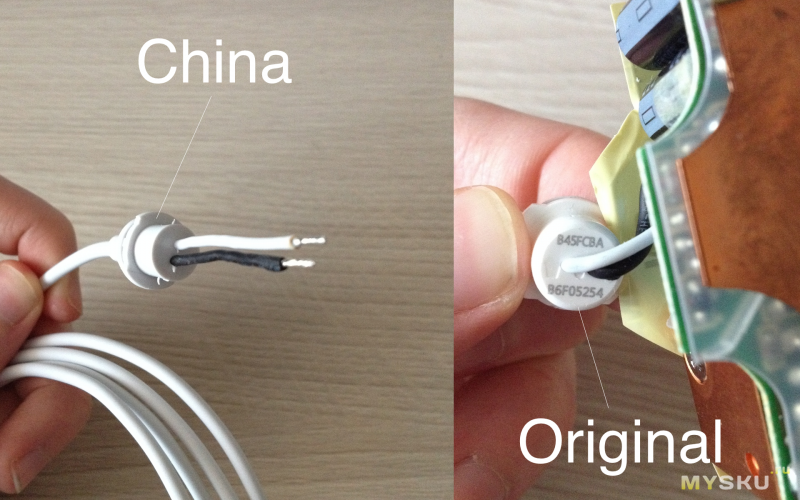
Результат:
Данные «Электропитание»:
Меню «Яблоко» — Об этом Mac — Подробнее — Отчет о системе… — Электропитание
После подключения «нового» зарядного к ноутбуку, было интересно узнать, как его теперь определяет контроллер компьютера. Для этого был сделан скриншот с подключенной старой зарядкой и с новой. Отличия в данных подчеркнуты зеленой линией.
Оригинальная: 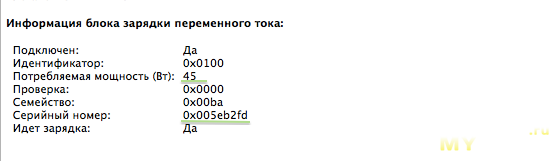
После ремонта: 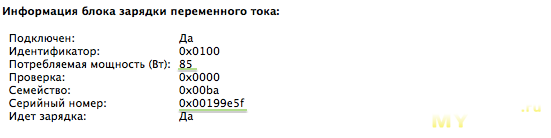
Выводы:
Стоимость MagSafe в местном Apple Store: € 100
Стоимость китайского MagSafe на AliExpress: € 21,50
Стоимость ремонта с данным проводом: € 4,85 + время на пайку самому / оплата работы специалиста (в моем случае бесплатно)
Вывод: данный провод является выгодной заменой испорченному оригинальному. В раздумья приводит строка с изменившейся потребляемой мощностью. С одной стороны в магазине есть выбор: 45W, 65W и 85W. При покупке я выбирал 45W. Но с другой стороны, я как дилетант, не совсем понимаю как данный провод может влиять на мощность, если блок питания остался прежним. Ноутбук по времени заряжается столько же, сколько и с оригинальным кабелем. Возможно контроллер на ноутбуке выдает неправильное значение.
Оставляйте свои комментарии ниже по этому поводу.
На этом и завершаю свой первый обзор. Спасибо, что читали.
Источник
Как я чинил MagSafe. Или снова про провода от Apple
Постоянные читатели в курсе, что я часто критикую оригинальные провода Apple. За 7 лет использования техники Apple у нас ни один провод в первозданном виде не выжил! Чаще всего оплётка провода сама по себе сползала, обнажая внутренности провода. В итоге на сайте я стал рекомендовать альтернативные провода с Али. Себе я тоже прикупил пяток разных.
На днях у меня произошла очередная беда. Окончательно умер мой кабель от MacBook Pro. Я перематывал его изолентой раза 4 за 6 лет… В этот раз у меня просто порвался экранированный провод в месте зарядки. Пришлось в срочном порядке разбираться в типах зарядки и искать замену. Что я узнал? Об этом и напишу ниже…
Самые важные сведения об адаптере питания и кабеле для MacBook
На сайте Apple есть подробная статья, которая поможет выбрать адаптеры. Можете прочесть её. Я выделю лишь 3 самых важных момента. Очень полезная фраза, которая поможет понять подходит ли вам адаптер другого типа:
В продаже имеются адаптеры питания для ноутбуков Mac мощностью 29 Вт, 45 Вт, 60 Вт, 61 Вт, 85 Вт и 87 Вт. Для каждого ноутбука Mac рекомендуется использовать адаптер питания соответствующей мощности. Использование совместимого адаптера более высокой мощности не нарушит функционирование компьютера, но и не сократит время зарядки и не повысит производительность. Адаптеры менее низкой мощности не обеспечивают достаточного питания.
Всего есть 3 типа адаптеров: USB-C, MagSafe 2, MagSafe 1. В сервисах спрашивают про L-тип и T-тип адаптеров. В магазине, где я в итоге купил, L-тип называли Г-типом. Тип определяется по форме разъёма, похожему на соответствующую букву.
Где купить адаптер питания для MacBook?
Самый простой вариант – зайти на сайт Apple и купить его там. Либо у официальных ресселеров. Главная проблема в цене. Все адаптеры стоят 5790 рублей…. 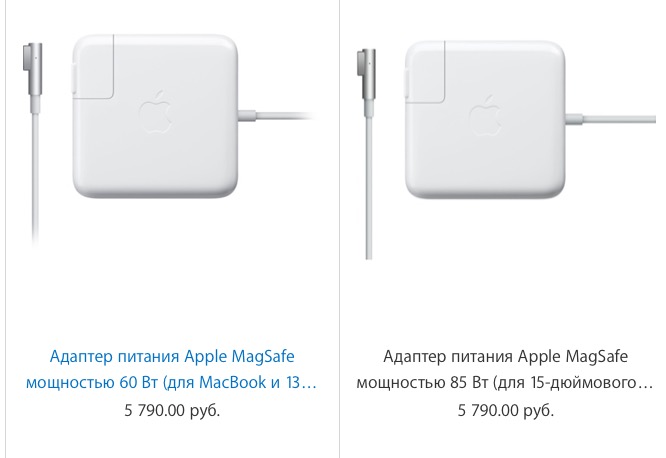
Найти магазин в своём городе, который специализируется на продаже кабелей/адаптеров питания и прочих аксессуаров. Я такой нашёл на Авито. Оказалось, что в центре города есть симпатичный магазинчик, в котором адаптер предлагали за 2200. В итоге я пришёл туда и мне его продали за 1970.
Но если замена адаптера не горит, то можно купить адаптер на Алиэкспресс. Я нашёл лишь один магазин, который этим занимается. Стоимость у них 23-27 долларов, то есть в районе 1500 рублей. Минус неоригинальных адаптеров с первого взгляда один – они нагреваются сильнее, чем оригинал. Об этом на блоке питания есть предупреждение.
А теперь внимание! Одно дело покупать китайские кабели, а другое – блоки питания. Прошла неделя после покупки китайского адаптера, в один прекрасный вечер мы с женой смотрели сериал “Белый воротничок” (White Collar) на моём ноутбуке. И вдруг неожиданно мой адаптер сильно щёлкает, внутри него что-то вспыхивает и квартира погружается во мрак. Оказалось блок питания сгорел и у нас выбило пробки. Я по гарантии вернул свои 1970 рублей и уже почти был готов покупать оригинальный кабель…
Как починить MagSafe
… Но наткнулся на инструкцию по разбору L-кабеля. Оказывается сделать это несложно. По шагам процедура выглядит так. Опишу чуть подробней.
Берём плоскогубцы и отвертку. Используя отвертку как рычаг, снимаем магнит, которым кабель цепляется к ноутбуку.
Поддеваем щипцами внутренний модуль и вытаскиваем его через дырку в оставшейся трубке наружу.
Берём паяльник для мелких работ. Я приобрел в ближайшем магазине за 320 рублей. Можно купить в крупных строительных магазинах от 170 рублей. Плюс олово с канифолью от 60 рублей.
Запоминаем с какой стороны крепится внутренняя жила, а с какой внешняя. Аккуратно отпаиваем провод от модуля. Далее отрезаем небольшой кусок кабеля, чтобы обе жилы у нас вышли одинакового размера (у меня разрыв не позволял спаять их вместе – пришлось отрезать).
Далее зачищаем внутреннюю жилу пару миллиметров и внешнюю 5-6 миллиметров. Припаиваем жилы с нужной стороны модуля. Делаем изоляцию.
В обратном порядке собираем L-блок.
Проверяем – всё работает.
В итоге мои затраты по ремонту составили 380 рублей (да и то, просто не было пяльника) и 20 минут времени.
Всем удачи! И поменьше некачественных проводов. 🙂
Источник











